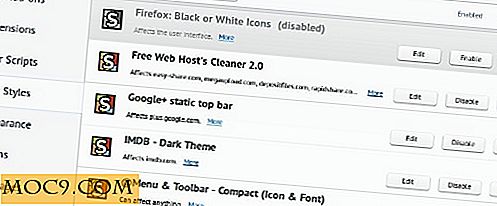הנה מה שאתה צריך לנהל את כל כרטיסיות Chrome שלך
אם אתה אוהב, או יש צורך לפתוח, כרטיסיות מרובות בו זמנית, אתה יודע כי העומס הכרטיסייה יכול להיות ממש קשה (וגם מעצבן) להתמודד עם. במיוחד עבור Chrome, בלגן הכרטיסייה הוא באמת חזיר זיכרון ענק. אם אתה משתמש Chrome וקשה לך להילחם בעשרות כרטיסיות, ייתכן שנוכל לעזור.
אנחנו הולכים לתת לך כמה עצות שימושיות וגם רשימה כמה הרחבות ניהול הכרטיסייה לנהל כרטיסיות Chrome כמו הבוס.
טיפים לניהול כרטיסיות Chrome מרובות
נתחיל עם כמה תכונות מובנות של Chrome שיאפשרו לך לנהל את כרטיסיות Chrome בדרך זו או אחרת.
1. הצמיד כרטיסיות
תוכל להצמיד לשוניות חשובות בצד השמאלי העליון של Chrome כדי לחסוך מקום וגם למנוע את סגירת הכרטיסיות בטעות. לחץ לחיצה ימנית על הכרטיסייה ובחר "פין הכרטיסייה" מהתפריט כדי להצמיד את הכרטיסייה. לשונית מוצמדת מורכבת רק מ - favicon ואין לה לחצן סגור (X) שניתן ללחוץ עליו בטעות ("Ctrl + W" עדיין פועל). זה עושה את זה מושלם לניהול כרטיסיות Chrome חשובים.


.2 פתח מחדש את הלשונית הסגורה
אם אתה סוגר בטעות כרטיסייה, אינך צריך לעבור את ההיסטוריה כדי להשיק אותה מחדש. פשוט לחץ לחיצה ימנית על כל שטח ריק באזור הכרטיסיות ובחר "פתח מחדש את הכרטיסייה סגור." זה יפתח את הלשונית הסגורה האחרונה (קיצור הדרך הוא "Ctrl + Shift + T"). באפשרותך לחזור על התהליך כדי לפתוח מספר כרטיסיות סגורות.

3. הפעל "המשך במקום שבו הפסקת"
אם יש לך עשרות כרטיסיות פתוחות, זה יכול להיות כאב לפתוח מחדש את כולם אם אתה צריך לסגור את Chrome. כדי להמשיך מהנקודה שבה סגרת את Chrome, עבור אל "הגדרות" מהתפריט הראשי והפעל את "המשך מהמקום שבו הפסקת".

.4 סנכרן כרטיסיות פתוחות
תוכל לסנכרן את כל הכרטיסיות שנפתחו בכל המכשירים שלך באמצעות התכונה 'סנכרון נתונים של Chrome'. Chrome מאפשר לך לסנכרן את כל נתוני Chrome שלך כדי לאפשר לך לגשת אליו מכל מקום, כולל כל הכרטיסיות שנפתחו. פשוט ללכת "הגדרות" ולחץ על "הגדרות סנכרון מתקדם" על הדף. תראה את האפשרות לסנכרן כרטיסיות פתוחות שם.


הרחבות ניהול כרטיסייה עבור Chrome
האפשרויות המובנות מוגבלות מאוד ולא יספקו לך שליטה מלאה על כל הכרטיסיות שלך. אם ברצונך לקבל שליטה מלאה על הכרטיסיות של Chrome, תזדקק לעזרה מהתוספים של Chrome. להלן כמה הרחבות ניהול טוב הכרטיסייה.
1. טאבלי

Tabli הוא תוסף פשוט מאוד עבור Chrome שיציג לך את כל הכרטיסיות הפתוחות הנוכחיות שלך ברשימה כאשר תלחץ על לחצן ההרחבה. זה מראה כרטיסיות בכל החלונות הפתוחים, ואתה יכול גם לשמור את הכרטיסיות שנפתחו כדי לשחזר מאוחר יותר.
2. TooManyTabs

ניתן לומר ש- TooManyTabs הוא גרסה מעודכנת של Tabli. כאשר תלחץ על סמל התוסף TooManyTabs, הוא יראה לך תצוגה מקדימה של כל הכרטיסיות הפתוחות בממשק צבעוני מאוד. הכרטיסיות מסודרות בחבילות של 5 × 5 ועושות את זה קל מאוד למצוא את הנכון. ניתן גם להשתמש באפשרות החיפוש כדי למצוא את הכרטיסייה הנכונה. יתר על כן, הוא יכול גם לגבות / לשחזר כרטיסיות לכונן Google או קובץ HTML וגם להשעות כרטיסיות סרק כדי לחסוך במשאבים.
3. החשוד הגדול

שני הרחבות לעיל לעשות עבודה נהדרת של גישה הכרטיסייה הימנית בתוך העומס. עם זאת, התיקייה הגדולה מתמקדת בניהול משאבי הלשונית במקום לגשת לכרטיסייה הנכונה. זה עבודה פשוטה; רק להגיד את זה כדי להשעות את הכרטיסייה בטלה לאחר זמן מוגדר (20 שניות - 3 ימים), וזה יהיה להשעות ולפנות את כל המשאבים הכרטיסייה היה לוקח. אתה יכול בקלות לשחזר את הכרטיסייה על ידי מעבר לשונית או לחיצה באמצע. אתה יכול גם להשעות כרטיסיות עצמך באמצעות קיצורי דרך ולחצני תפריט ההקשר, והוא תומך ההשעיה רב לשונית.
אני כבר משתמש זה במשך כמה חודשים עכשיו, וזה נהדר בשמירה על הדפדפן שלי אור גם אם אני פותח המון טאבים. הבעיה היחידה שיש לי להתמודד עם זה היא לפעמים שוכח את הקישור ללשונית מושעה כאשר הדפדפן נסגר מחדש (כלומר לא לשחזר אותם), אבל אתה יכול ללחוץ על כפתור "חזור" כדי לחזור בקלות לדף המקורי .
סיכום
תוכל לקבל קצת סיפוק ב- Chrome באמצעות הטיפים וההרחבות שלמעלה. אם הכרטיסיות הנפתחות שלך תמיד נמוכות יותר, אזי לאחר הטיפים הנ"ל צריך להיות מספיק כדי לשמור על דברים ישרים. אחרת, הרחבת ניהול כרטיסיות היא חובה.
כיצד אתה מנהל את הבלגן של הכרטיסייה ב- Chrome? שתף את הטריקים הסודיים שלך בתגובות הבאות.

![הצפנת Dropbox תיקיה עם BoxProtect [Mac]](http://moc9.com/img/boxprotect-startup-detect-dropbox-folder.jpg)